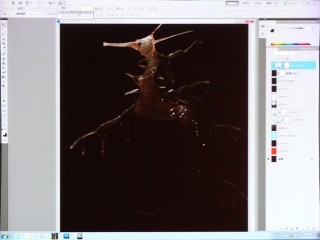アドビ システムズは都内にて、クリエイター向けのセミナー「デジタルフォト&デザインセミナー2011~トップクリエイターのテクニックとアイデア~」を開催した。セミナーでは、CGクリエーターの早野海兵氏が「Photoshop」と「Autodesk 3ds Max」を活用した画像制作テクニックを披露した。
セミナーでは、タツノオトシゴのCG制作に続き、「ヘビ」や「昆虫」の作り方も紹介された。どちらも3Dモデリングにはスプラインを使用し、テクスチャーはPhotoshopを使って仕上げられている。早野氏が3DCGをレンダリングする際は、あえて明度の低い設定にするとのこと。理由は、白飛びさせてしまうと色情報が失われるので、Photoshopを使った最後のレタッチが行えなくなってしまうから。そのため、3ds Maxのレンダリングは暗めに設定して、明度を上げるのはPhotoshopで行うとのこと。
3DCGで「月面」を簡単に作る方法
続いて、少ない工程で「月面」を描く方法が紹介された。方法は、ポリゴンの凹凸をテクスチャーを使って表現する「ディスプレースメントマップ」を使うというもの。月の表面はゴツゴツしたクレーターが無数に並んでいるので、モデリングは困難。まず早野氏は、Photoshopを使って月面のテクスチャーを作り始める。Photoshopでクレーターを描いたら、それを月面に見立てた平面ポリゴンにマッピング。そして、ポリゴンを細かくメッシュ分割し、ディスプレースメントマップの設定で凹凸の量を設定。そして、レンダリングした画像をPhotoshopで開き、「トーンカーブ」や「彩度」で色を調整する。さらに、モデリングをするのは厄介な月面基地などを、Photoshopを使って描いていく。最後に月面以外の太陽やレンズフレアーなどのエフェクトを、Photoshopで描き込んで完成させる。
未来の大阪を描く
セミナーでは、実写とCGの合成作品の例として、「未来の大阪」をテーマにした作品が紹介された。この画像には、現在の大阪には建設されていない数多くの高層ビルや高速環状線が写っている。この高層ビルや高速道路などが、3ds Maxで作られているのだ。
この作品では、現在の大阪の写真を下絵にして3ds Maxでモデリングされてる。早野氏は「ビルの数は多いけれど、大部分がコピーで作られているので、それほど難しい作業はしていない」と解説していた。このような合成写真を作るときは、3ds Max内に大阪の写真をバックグラウンドに読み込み、3ds Maxのカメラを写真と同じ画角に設定することが重要。なお、写真とレンダリングした3DCGを単に重ねただけでは、不自然な合成写真になってしまうので、写真と3DCGのレイヤー間に建物や高速道路などの影を描き込み、写真とCGを馴染ませることが重要だという。最後の調整として、大気中の霧を作成したり、全体的な色味調整を行なっていく。